DNS,即域名系统,是互联网中至关重要的组成部分,它就像一本巨大的地址簿,将我们输入的网站名称转换为计算机能够识别的数字IP地址,当你在浏览器中输入“www.example.com”时,DNS会将其解析为像192.0.2.1这样的IP地址,从而让设备连接到正确的服务器,理解如何设置电脑的DNS,不仅能提升上网速度,还能增强安全性和隐私保护,许多用户可能不知道,默认的DNS服务器通常由互联网服务提供商分配,但这些服务器有时速度较慢或存在安全风险,通过切换到公共DNS服务,你可以获得更快的响应时间、更好的内容过滤,甚至减少广告干扰。
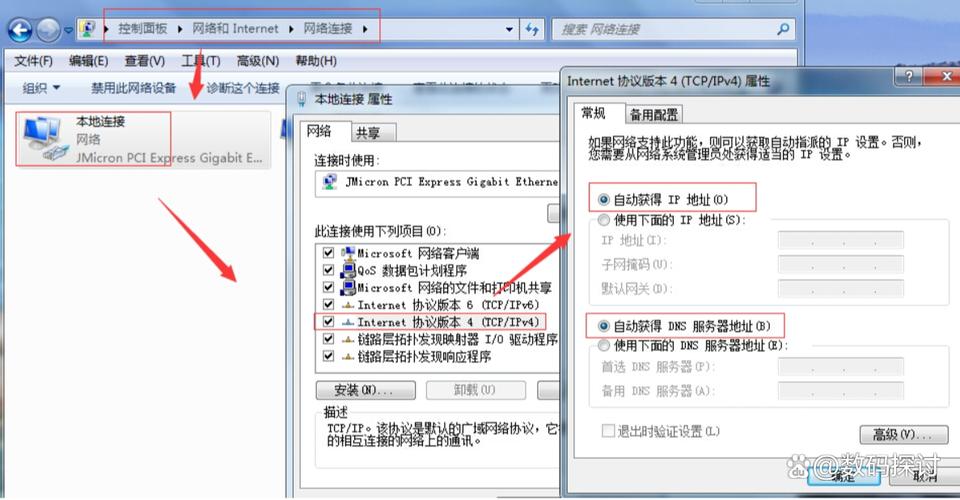
我将详细介绍如何在常见的操作系统上设置DNS,包括Windows、macOS和Linux,无论你是普通用户还是有一定技术背景的人,都可以按照这些步骤操作,在修改DNS设置前,建议记录下当前的配置,以便在需要时恢复,设置过程通常很简单,但不同系统略有差异,我将逐一说明。
我们先从Windows系统开始,Windows是使用最广泛的桌面操作系统,设置DNS的步骤在Windows 10和11中基本一致。
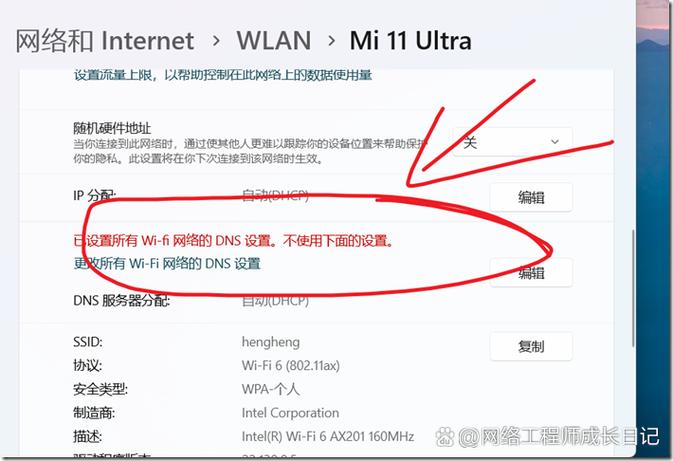
打开“设置”应用,可以通过开始菜单或使用Win+I快捷键快速访问,进入“网络和Internet”部分,选择“状态”选项卡,然后点击“更改适配器选项”,这会显示当前可用的网络连接,如Wi-Fi或以太网,右键点击你正在使用的连接,选择“属性”,在属性窗口中,找到“Internet协议版本4 (TCP/IPv4)”并选中它,然后点击“属性”按钮,默认情况下,系统可能设置为“自动获得DNS服务器地址”,要自定义DNS,选择“使用下面的DNS服务器地址”,并在首选DNS和备用DNS字段中输入你选择的地址,你可以输入8.8.8.8和8.8.4.4(Google DNS),或1.1.1.1和1.0.0.1(Cloudflare DNS),完成后,点击“确定”保存,你可能需要重启网络连接或电脑以使更改生效,如果你使用旧版Windows,如Windows 7,步骤类似:通过控制面板进入网络和共享中心,然后管理网络适配器设置。
接下来是macOS系统,苹果电脑的操作系统以用户友好著称,设置DNS同样直观。
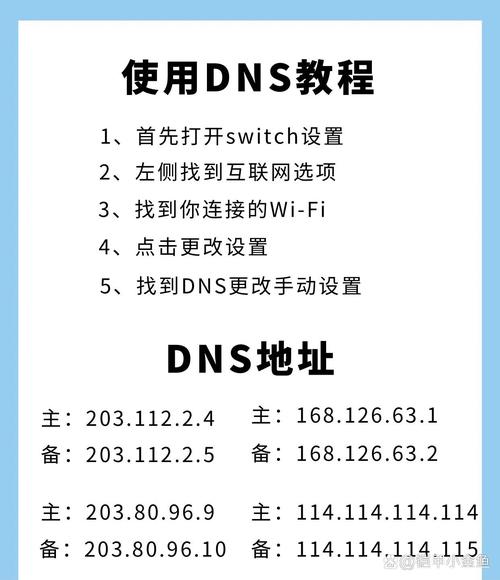
打开“系统偏好设置”,可以通过点击屏幕左上角的苹果菜单访问,选择“网络”图标,从左侧列表中选择你活动的连接,如Wi-Fi或以太网,点击右下角的“高级”按钮,切换到“DNS”选项卡,这里会显示当前使用的DNS服务器,要添加新的,点击左下角的“+”按钮,输入DNS地址,例如1.1.1.1 for Cloudflare,你可以添加多个服务器,系统会按顺序尝试使用,完成后,点击“好”返回,然后点击“应用”保存设置,更改通常会立即生效,无需重启设备,如果你使用较老的macOS版本,界面可能略有不同,但基本流程相似。
对于Linux用户,设置方法取决于具体的发行版和桌面环境,我将以Ubuntu为例,因为它是一种流行的选择,同时覆盖命令行和图形界面方式。
在Ubuntu桌面版中,你可以通过图形界面设置DNS,打开“设置”应用,进入“网络”部分,选择你的网络连接,然后点击齿轮图标进入设置,在“IPv4”或“IPv6”选项卡中,将“自动”切换为“手动”,并在DNS字段中输入你选择的地址,如8.8.8.8,保存后,可能需要重启网络连接,如果你偏好命令行,打开终端,使用以下命令编辑网络配置文件:使用sudo nano /etc/resolv.conf来临时修改DNS,添加一行如“nameserver 8.8.8.8”,然后保存退出,但请注意,这可能是临时设置,因为系统服务可能会覆盖它,为了永久更改,你可以使用NetworkManager工具,例如运行sudo nmcli con mod "连接名称" ipv4.dns "8.8.8.8",然后重启NetworkManager服务,其他Linux发行版,如Fedora或CentOS,方法类似,但可能使用不同的配置文件或工具。
选择DNS服务器时,需要考虑速度、隐私和功能,公共DNS服务如Google DNS、Cloudflare DNS和OpenDNS都提供免费选项,Google DNS以快速和稳定著称,Cloudflare强调隐私保护,OpenDNS则包含家长控制功能,你可以通过在线工具或命令行测试不同DNS的响应时间,找到最适合你地区的服务器,设置后,建议验证DNS是否正常工作,在Windows中,打开命令提示符输入“nslookup google.com”;在macOS或Linux中,使用“dig google.com”命令,如果返回正确的IP地址,说明设置成功。
从个人经验来看,我长期使用自定义DNS来优化家庭和办公网络,最初是为了解决视频加载缓慢的问题,后来发现它还能有效屏蔽恶意网站和减少广告干扰,切换到Cloudflare DNS后,我注意到网页打开速度明显提升,同时因为其隐私政策,感觉更安心,效果可能因网络环境而异,我建议你尝试不同服务,观察实际表现,设置DNS是一个小调整,但往往能带来显著的改善,尤其在高流量时段或网络拥堵时,它不仅提升了浏览体验,还让我对在线安全有了更多控制,希望这些指导能帮助你轻松完成配置,享受更高效、更安全的互联网使用。









评论列表 (0)